Làm thế nào: Sử dụng Tor cho Linux
Cập nhật lần cuối: March 29, 2019
Tài liệu này hướng dẫn sơ lược cách dùng Trình Duyệt Tor trong Linux.
Yêu cầu máy tính: Kết nối internet, một máy tính chạy bản phân phối Linux bạn ưa chuộng.
Phiên bản sử dụng trong hướng dẫn này: Ubuntu 18.04.1 LTS; Trình duyệt Tor: 8.0.8
Giấy phép:Phần Mềm Miễn Phí; kết hợp một số giấy phép Phần Mềm Miễn Phí
Đọc thêm:
- https://2019.www.torproject.org/docs/documentation.html.en
- https://tor.stackexchange.com/
- https://www.eff.org/pages/tor-and-https
- https://www.youtube.com/playlist?list=PLwyU2dZ3LJErtu3GGElIa7VyORE2B6H1H
Trình độ: Người mới bắt đầu đến trung bình
Thời gian cần thiết: 15-30 phút
Tor là gì?
Tor là một dịch vụ tình nguyện cung cấp sự riêng tư và ẩn danh trên mạng bằng cách che giấu bạn là ai và bạn đang kết nối từ đâu. Dịch vụ này cũng bảo vệ bạn từ chính mạng Tor – bạn có thể bảo đảm là bạn giữ được ẩn danh đối với những người dùng Tor khác.
Đối với những người có thể đôi khi cần ẩn danh và sự riêng tư khi truy cập các trang web, Trình duyệt Tor là một giải pháp sử dụng mạng Tor nhanh chóng và dễ dàng.
Trình duyệt Tor hoạt động như một trình duyệt bình thường khác. Trình duyệt web là các ứng dụng để vào xem các trang mạng. Thí dụ như trình duyệt Chrome, Firefox, và Safari. Không như các trình duyệt khác, Trình duyệt Tor gửi thông tin liên lạc của bạn xuyên qua mạng Tor, khiến cho những ai đang giám sát bạn gặp khó khăn hơn khi muốn biết chính xác những gì bạn đang làm trên mạng, và làm cho những người đang giám sát các trang web bạn vào khó mà biết được bạn đang kết nối từ đâu.
Lưu ý là chỉ có các hoạt động của bạn bên trong Tor Browser mới được ẩn danh. Có Trình Duyệt Tor cài đặt trên máy tính của bạn không giúp cho việc sử dụng các phần mềm khác (chẳng hạn như dùng trình duyệt thường) trên cùng máy tính được sự ẩn danh.
Lấy Trình Duyệt Tor xuống
Mở một trình duyệt như Firefox, Chrome và vào trang:
https://www.torproject.org/download/
Nếu bạn dùng một công cụ tìm kiếm để tìm Trình Duyệt Tor, phải đảm bảo đường dẫn cho đúng.
Đừng dùng bất cứ nguồn nào khác, và nếu bạn được hỏi để chấp thuận chứng chỉ bảo mật HTTPS (SSL/TLS) nào khác, đừng tiếp tục.
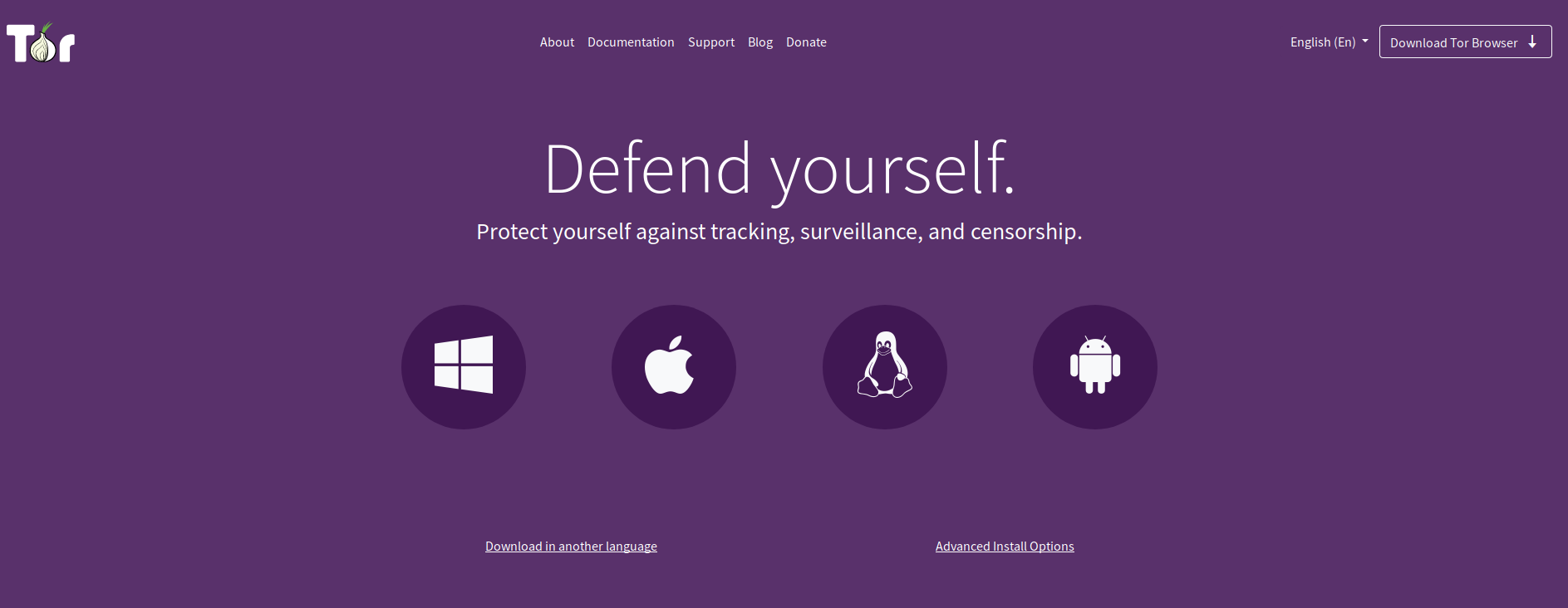
Chọn biểu tượng xây dựng tải xuống Linux:
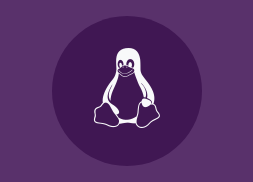
Một số trình duyệt sẽ hỏi bạn để xác nhận rằng bạn có muốn tải về tập tin này. Firefox sẽ hiển thị một khung cửa ngay giữa trình duyệt. Cho mọi trình duyệt, tốt nhất là lưu tập tin lại trước khi tiếp tục. Bấm nút Save (Lưu)
Ví dụ này cho thấy Trình Duyệt Tor phiên bản 8.0.3, là phiên bản mới nhất tại thời điểm soạn hướng dẫn này. Có thể có phiên bản mới hơn để tải về khi bạn đọc bài này, nếu thế thì tải xuống và dùng phiên bản mới nhất mà Dự Án Tor cung cấp.
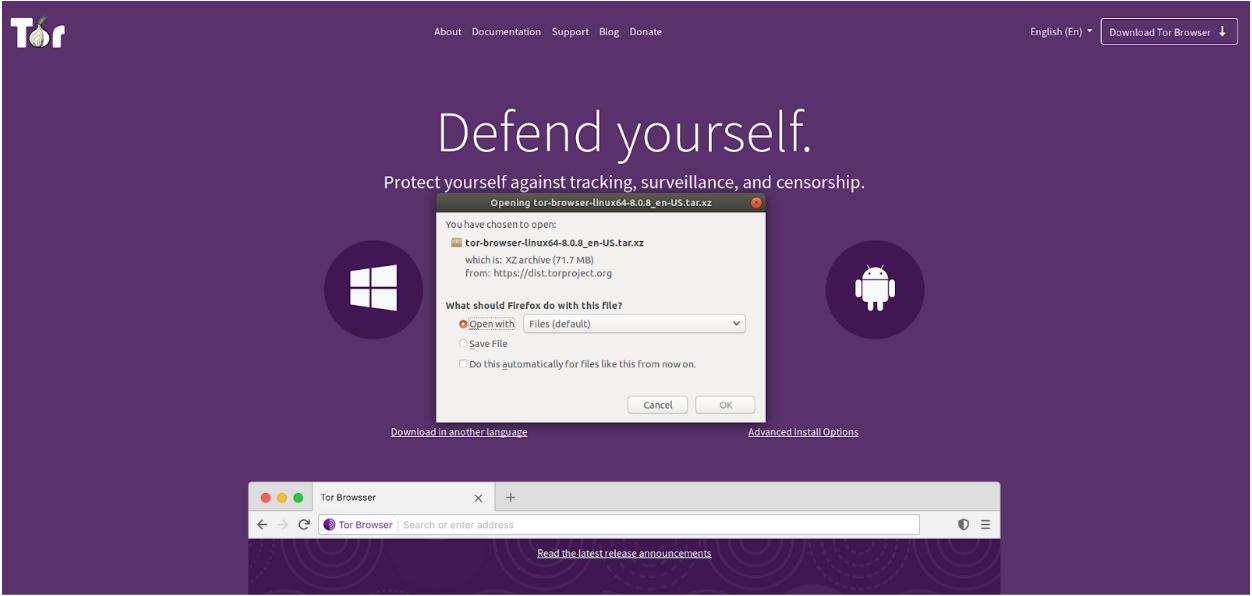
Cài đặt Trình Duyệt Tor
Sau khi hoàn tất việc tải về, vào trong thư mục Downloads. Bạn phải bảo đảm là bạn tin tưởng phần mềm và lấy đúng bản chính gốc từ trang web chính thức qua kết nối an toàn. Vì bạn biết mình muốn gì, và biết nơi để lấy phần mềm, và tải về từ trang web HTTPS an toàn của Dự Án Tor, hãy tiếp tục và bấm đúp vào tập tin “tor-browser-linux64-8.0.8_en-US.tar.xz”.
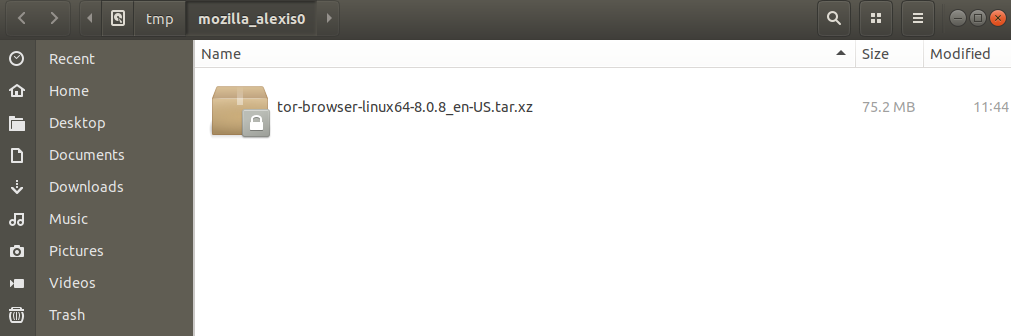
Sau khi bấm đúp vào tập tin nén của Trình Duyệt Tor, chờ cho nó chạy rồi sau đó chọn nơi muốn trích xuất nội dung ra.
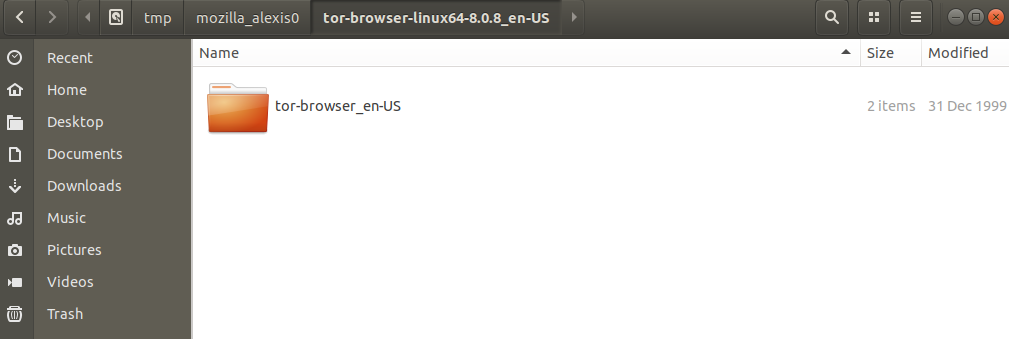
Sau khi trích xuất xong, mở thư mục “tor-browser_en-US” và bấm đúp vào tập tin “Tor Browser Setup.” (cài đặt Trình duyệt Tor)
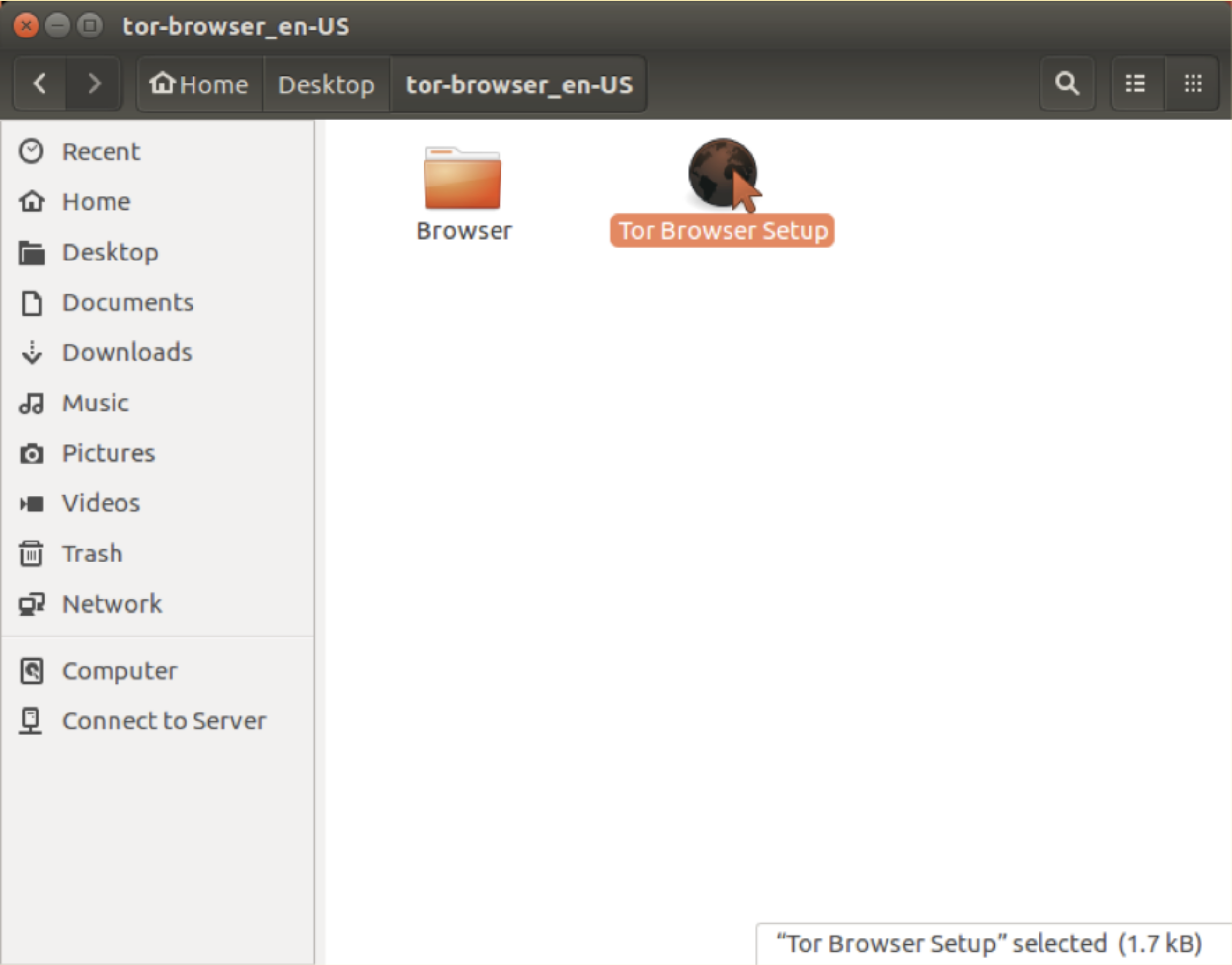
Sử dụng Trình Duyệt Tor
Bạn sẽ thấy một cửa sổ cho phép bạn điều chỉnh một số thiết đặt nếu thấy cần. Bạn có thể trở lại và thay đổi một số cấu hình cài đặt, nhưng cứ tiếp tục và thử kết nối với mạng Tor bằng cách nhấn vào nút Connect (Kết nối)
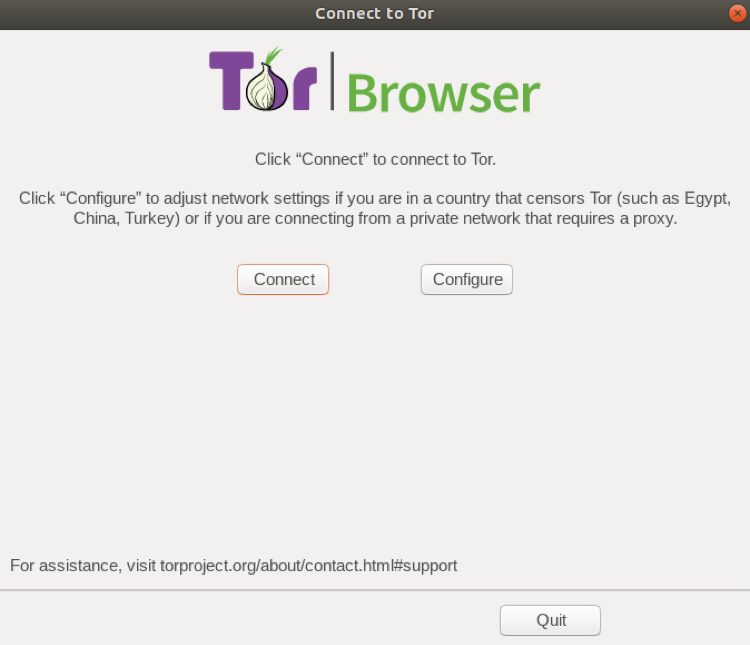
Một cửa sổ mới sẽ mở ra với thanh công cụ màu cam cho thấy tiến triển kết nối của Trình Duyệt Tor vào mạng Tor.
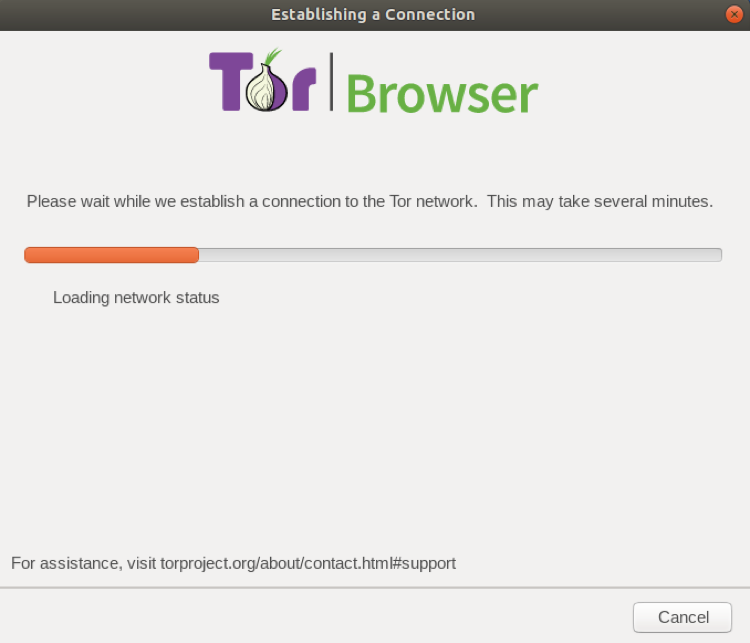
Lần đầu tiên chạy của Tor Browser có thể lâu hơn bình thường, nhưng xin kiên nhẫn, trong vài phút Trình duyệt Tor sẽ mở ra để chào mừng bạn.
Bạn sẽ thấy một trang chào mừng hiện ra.
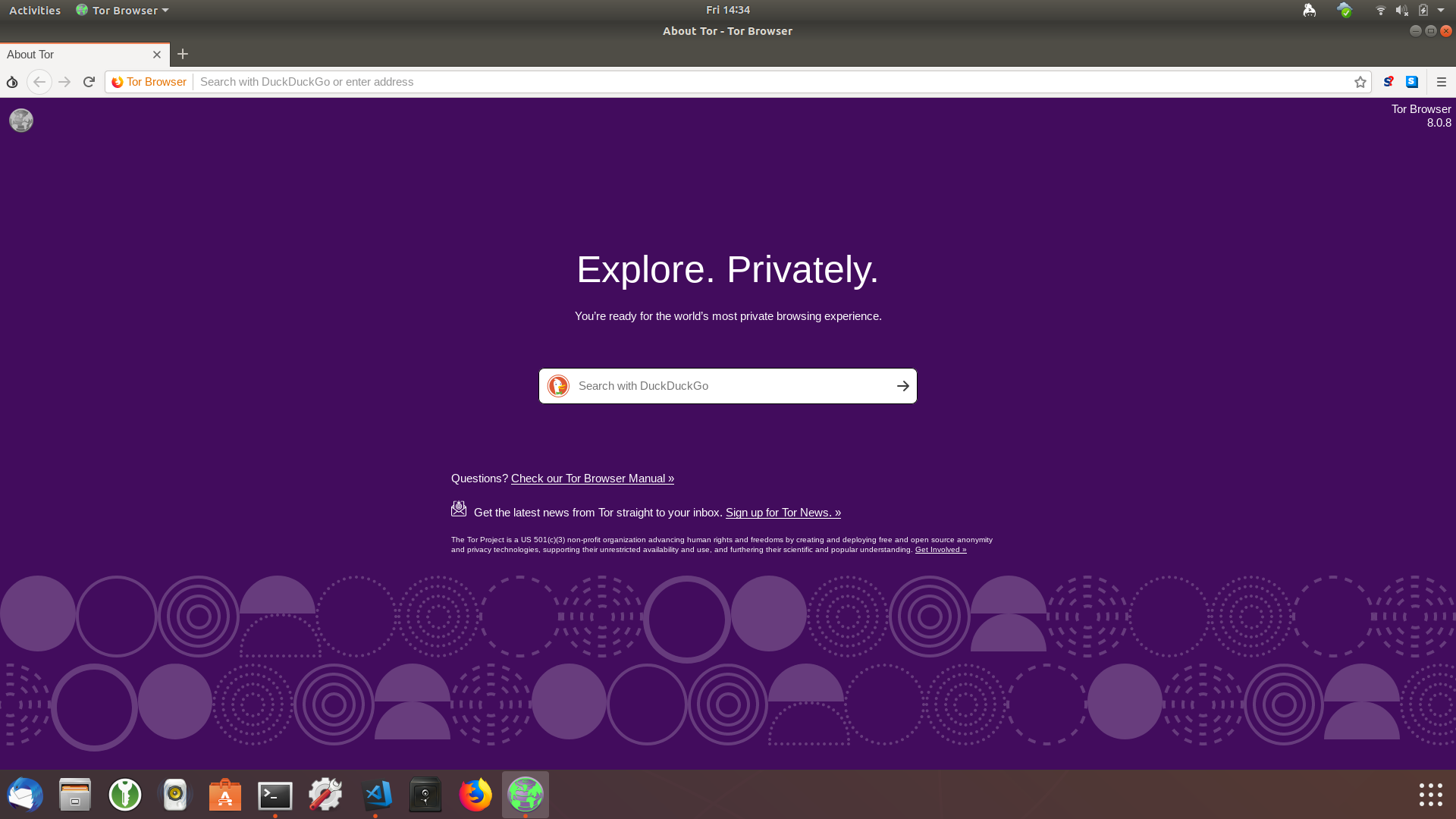
Bấm vào biểu tượng quả địa cầu ở góc trái phía trên màn ảnh để xem bài chỉ dẫn cách hoạt động của mạng Tor.
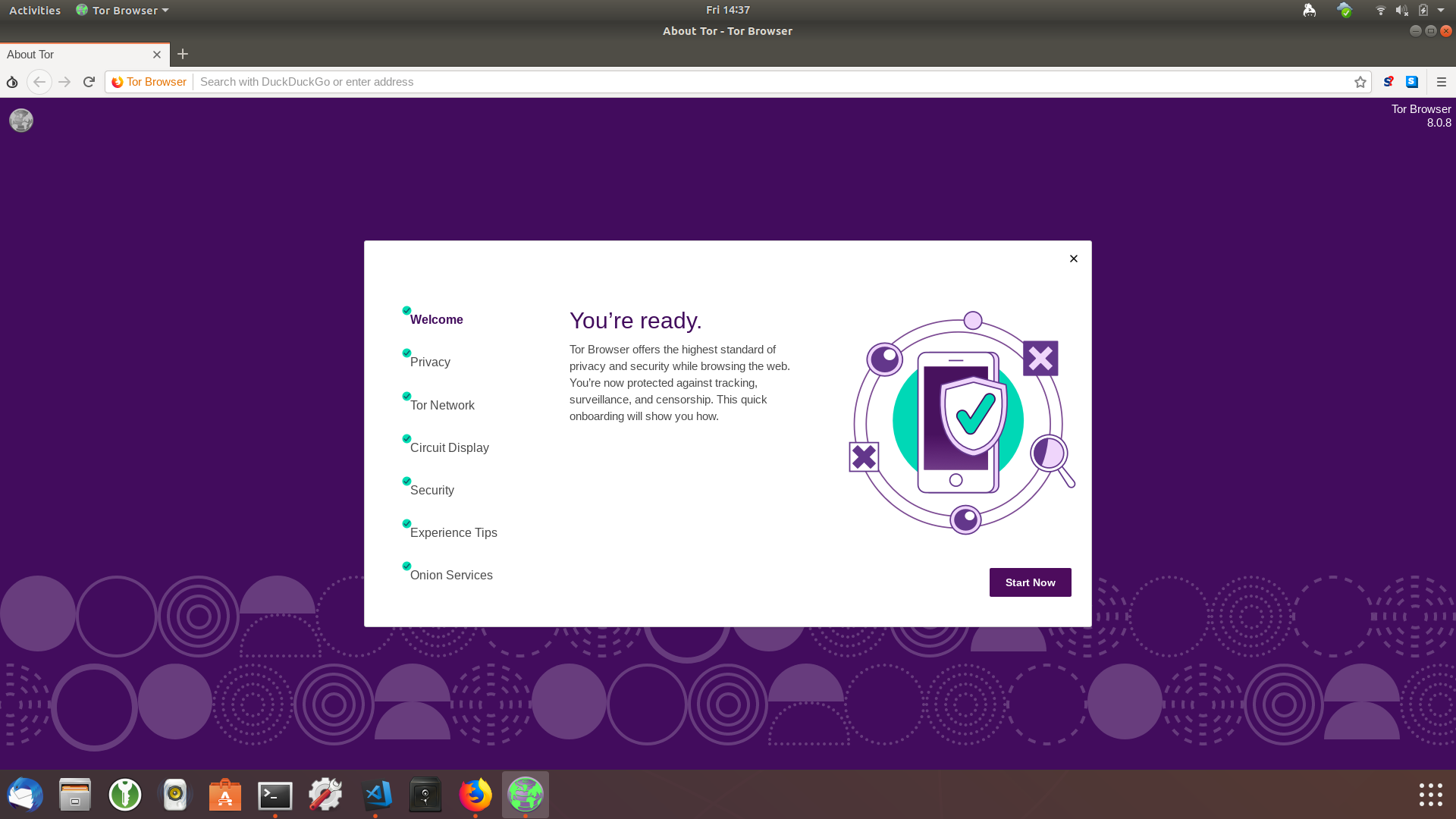
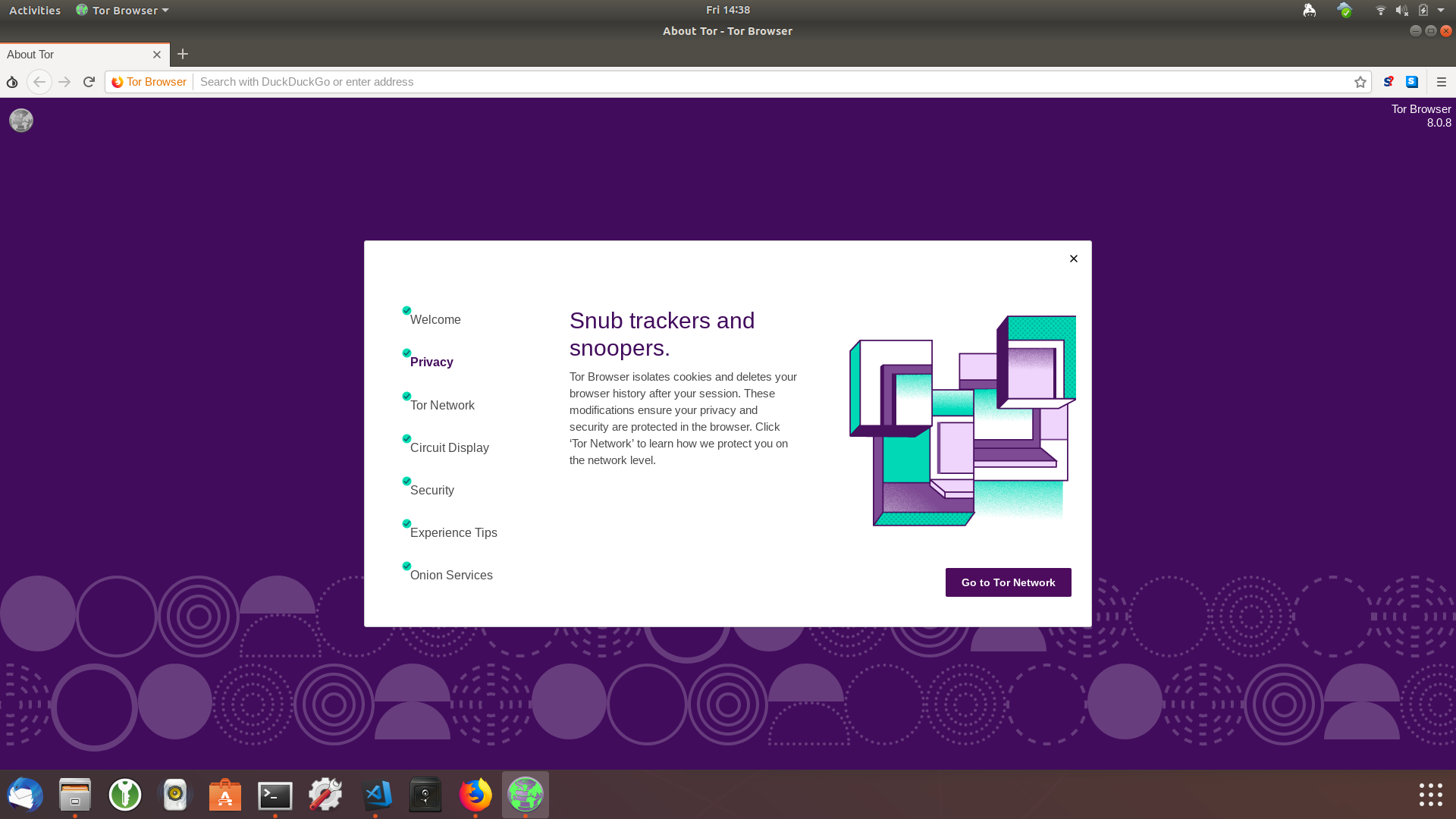
Bài chỉ dẫn giải thích cách làm việc của mạng Tor ra sao để giúp giữ riêng tư của bạn khi lướt mạng.
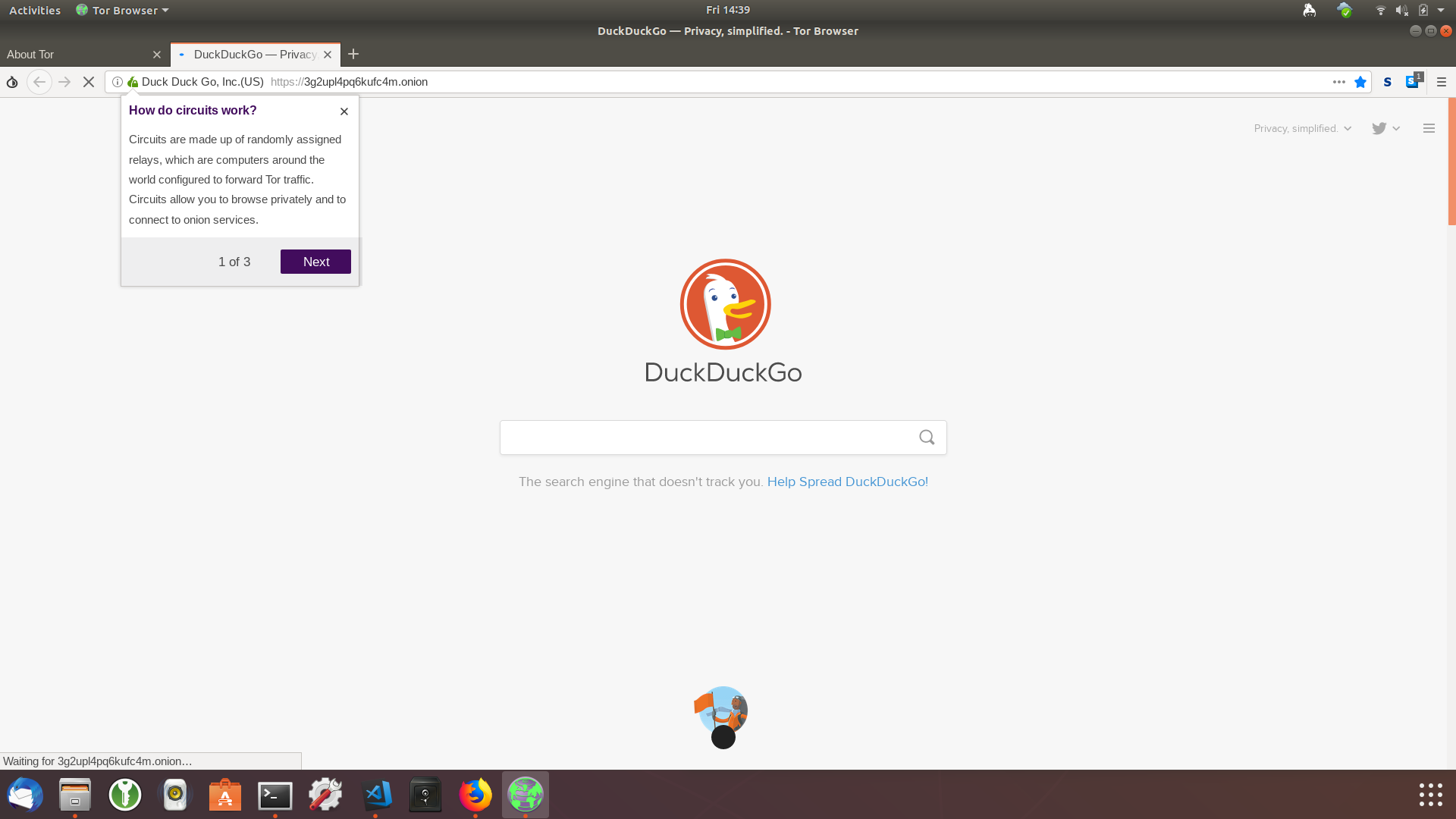
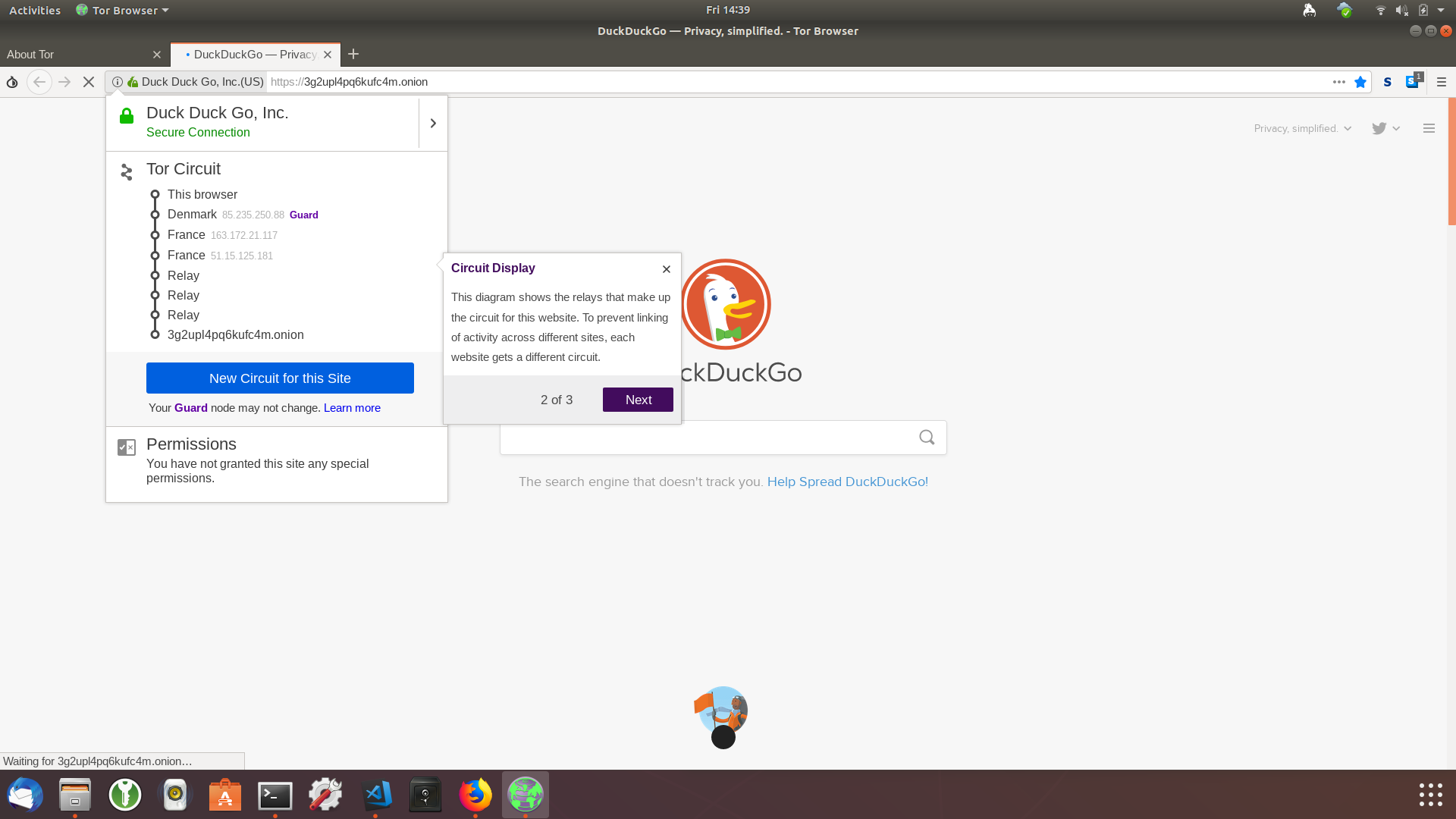
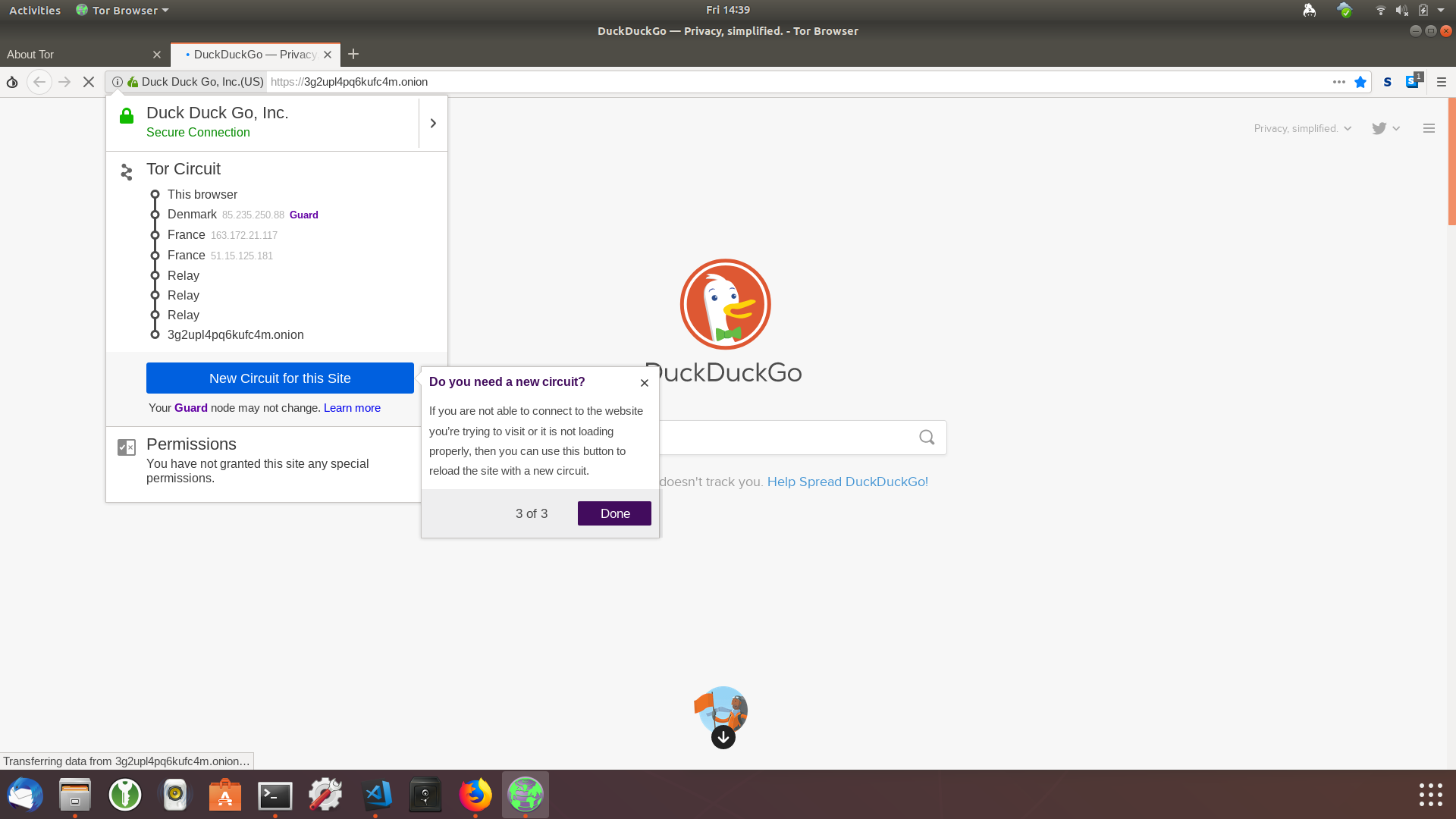
Một số chức năng của một trình duyệt bình thường có thể gây ra yếu điểm để bị lối tấn công của kẻ-trung-gian . Những chức năng khác trước đây có lỗi làm tiết lộ danh tính của người dùng. Kéo thanh trượt bảo mật lên nấc cao hơn để tắt các chức năng này đi. Điều này sẽ giúp bạn an toàn hơn không bị kẻ tấn công dồi dào tài lực xen lấn vào đường kết nối mạng hoặc dùng những lỗi chưa ai biết trong các chức năng này. Điều đáng tiếc là khi tắt các chức năng này đi có thể không xem được một số trang mạng. Thiết đặt mặc định cấp thấp cũng đủ dùng cho việc bảo vệ riêng tư thường nhật, nhưng bạn có thể dùng thiết đặt cao hơn nếu lo ngại về các đối thủ tinh vi, hoặc nếu bạn không màng là một số trang web không hiển thị đúng.
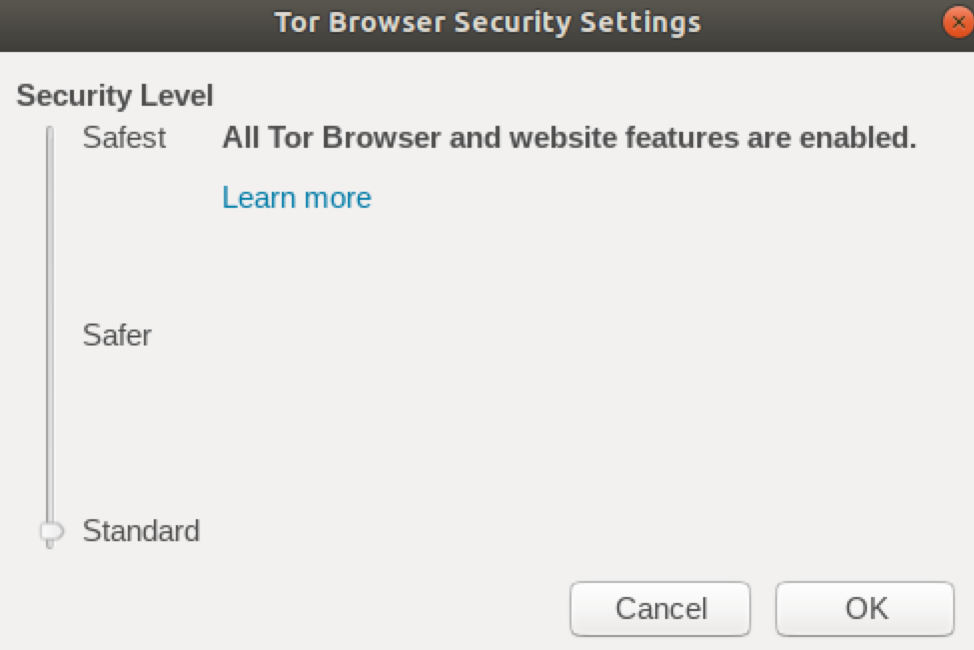
Sau cùng, lướt mạng với Tor có khác đôi chút với việc lướt mạng bằng cách trình duyệt bình thường. Chúng tôi đề nghị bạn đọc những lời mách bổ ích để lướt mạng với Tor cho đúng và giữ cho bạn ẩn danh.
Bây giờ bạn đã sẵn sàng để lướt mạng một cách ẩn danh với Tor.

